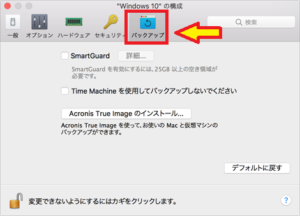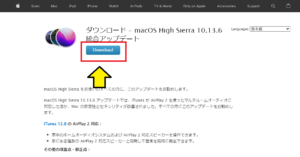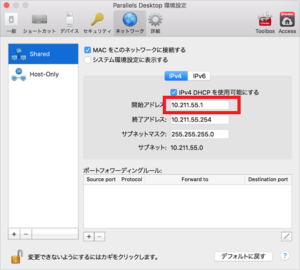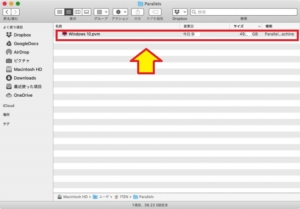*Cet article contient du matériel promotionnel.
Résumé de la configuration d'un réseau Parallels Desktop.
Dans cet article.Parallels DesktopCette section explique comment mettre en place un réseau de
ParallelsbienVersion d'essai entièrement gratuiteest disponible, vous pouvez donc l'essayer sans risque. Parallels propose également des promotions de temps en temps.Pour obtenir les dernières informations concernant les réductions sur Parallels, visitez le site officiel à l'adresse suivanteVeuillez vérifier à partir des liens suivants.
↓flèche (marque ou symbole) Cliquez ici pour le site officiel de Parallels.
*Un essai gratuit est également disponible ici.
Comment mettre en place un réseau Parallels Desktop
Étape 1 : Lancer l'application Parallels Desktop
Cliquez sur l'icône Parallels dans la barre de menu du Mac et sélectionnez Centre de contrôle.

Parallels Desktop Le Centre de contrôle apparaît.
Étape 2 : Cliquez sur l'icône [Gear].
Les machines virtuelles installées sont affichées ici.

Une fois activé, le Centre de contrôle apparaît.Cliquez sur l'icône [engrenage] de la machine virtuelle pour laquelle vous voulez configurer les paramètres du réseau.
Étape 3 : Cliquez sur Matériel.

Lorsque l'écran de configuration apparaît, cliquez sur Matériel en haut.
Étape 4 : [Réseau].Cliquez sur

[matériel].et sélectionnez le[réseau].Cliquez sur.
Vous pouvez configurer les paramètres du réseau ici.
Options de réseau.
source
Utilisez ce menu pour sélectionner l'un des types de réseau suivants pour l'adaptateur réseau de la machine virtuelle.
réseau partagé: Sélectionnez cette option si vous voulez activer la fonctionnalité NAT (Network Address Translation) sur la machine virtuelle. Dans ce cas, la machine virtuelle partage le réseau quel que soit le type de connexion réseau actuellement utilisé sur le Mac.
réseau de ponts: sélectionnez cette option si vous voulez que la machine virtuelle puisse accéder au réseau local ou à Internet via l'un des adaptateurs réseau installés sur votre Mac.
Dans ce cas, la machine virtuelle est traitée comme un ordinateur autonome sur le réseau et configurée comme un véritable ordinateur. L'adaptateur physique auquel l'adaptateur de la machine virtuelle est ponté peut être sélectionné dans la liste affichée sous l'option Pont réseau.
réseau réservé aux hôtes: sélectionnez cette option si vous voulez que la machine virtuelle puisse se connecter à votre Mac ou à une machine virtuelle sur votre Mac, mais en même temps être cachée en dehors de votre Mac. Si vous sélectionnez cette option, la machine virtuelle ne peut pas être connectée à l'Internet.
Coordination du réseau ((Option disponible uniquement avec Parallels Desktop pour Mac Pro Edition et Business Edition)
Les développeurs de logiciels peuvent tester leurs applications en effectuant des simulations à différentes vitesses de connexion à l'internet. Pour ce faire, sélectionnez Network Tuning et choisissez un profil préconfiguré qui correspond aux conditions de réseau que vous souhaitez tester.
Vous pouvez également cliquer sur Configurer et spécifier les paramètres internes et externes selon vos besoins.
MAC
[MAC]. vous pouvez modifier l'adresse MAC actuellement affectée à la machine virtuelle ; l'adresse MAC est automatiquement générée lors de la création de la machine virtuelle, mais l'adresse MAC par défaut est la suivante[MAC]. Saisissez une autre valeur dans le champ ou[Générer] Vous pouvez le modifier en cliquant sur le bouton.
Si vous saisissez une nouvelle adresse MAC, assurez-vous qu'elle est unique dans le réseau. Cette option est destinée aux utilisateurs avancés.
Type.
Ce menu vous permet de modifier le type de carte d'interface réseau.1 Il n'est pas recommandé de modifier les paramètres par défaut, sauf si l'équipe d'assistance TP2T vous le demande. Cette option est destinée aux utilisateurs avancés.
↓flèche (marque ou symbole) Cliquez ici pour le site officiel de Parallels.
*Un essai gratuit est également disponible ici.
résumé
Cet article explique comment configurer un réseau Parallels Desktop.
ParallelsbienVersion d'essai entièrement gratuiteest disponible, vous pouvez donc l'essayer sans risque. Parallels propose également des promotions de temps en temps.Pour obtenir les dernières informations concernant les réductions sur Parallels, visitez le site officiel à l'adresse suivanteVeuillez vérifier à partir des liens suivants.
↓flèche (marque ou symbole) Cliquez ici pour le site officiel de Parallels.
*Un essai gratuit est également disponible ici.